Vous connaissez mon attachement au « sur-mesure » … Voici de quoi créer des puzzles, ou faire créer des puzzles par les élèves qui s’adaptent au contenu travaillé en classe mais aussi aux niveaux des enfants.
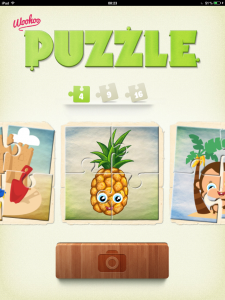 Il est possible de jouer aux puzzles « tout faits » ou l’élève créera le sien.
Il est possible de jouer aux puzzles « tout faits » ou l’élève créera le sien.
4, 9 ou 16 pièces : certes, le choix n’est pas vaste mais il correspond bien aux niveaux des enfants en petite section.
En atelier dirigé, l’enseignant.e créera le puzzle au besoin pour accompagner les premières fois. L’autonomie viendra bien vite, le principe est simple.
L’app est très sympa mais un peu lente à réagir …
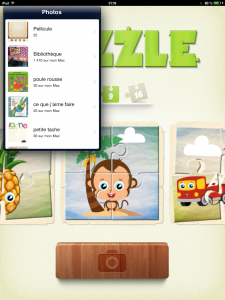 On insère la photo que l’on souhaite …
On insère la photo que l’on souhaite …
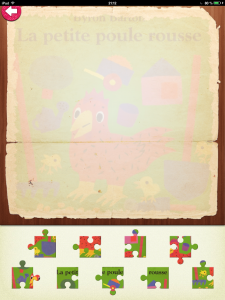
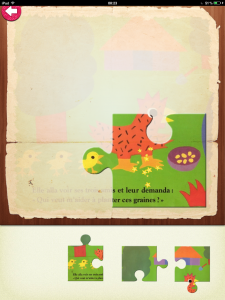
et le puzzle est créé, c’est aussi simple et rapide que ça ! 😉
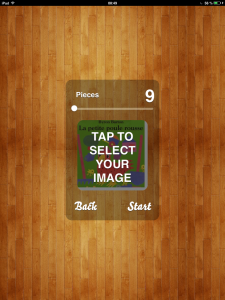
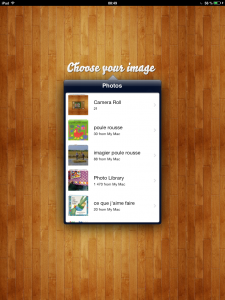
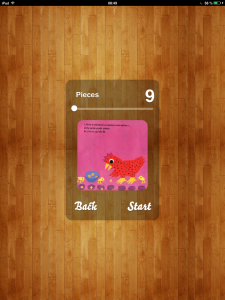
étape 1, choisir son image
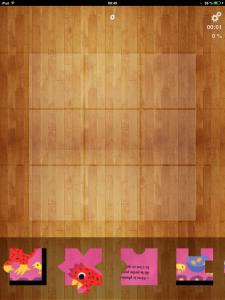

étape 2 : jouer 😉
Ce que j’aime : l’élève peut tâtonner, la pièce n’est pas rejetée si elle est mal placée, il faut aussi retourner la pièce au besoin, ce que les autres apps citées dans ce billet ne proposent pas.
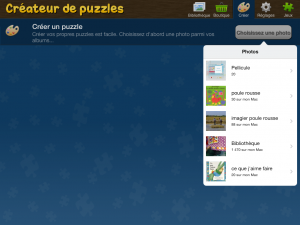
choisir son image
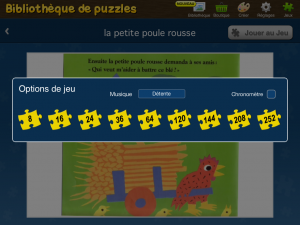
choisir le nombre de pièces
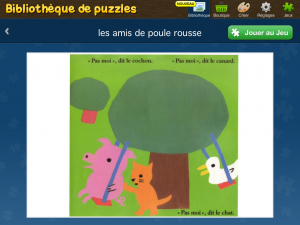
ça y est ! 🙂
Ce que j’aime : le puzzle est ajouté à une bibliothèque, l’élève pourra donc choisir un puzzle créé auparavant par l’enseignant.e. Il pourra aussi le créer au moment de jouer, selon son degré d’autonomie.
On peut personnaliser sa bibliothèque (ajouter / enlever) :
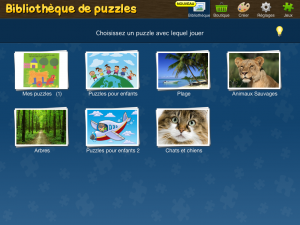
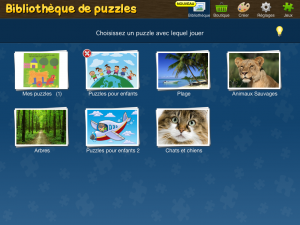
On peut afficher / ou pas le modèle (« aperçu ») :
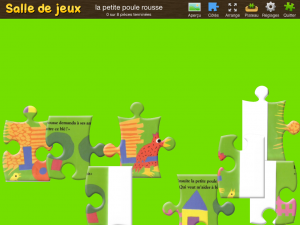
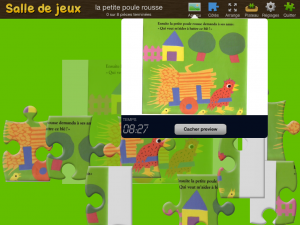
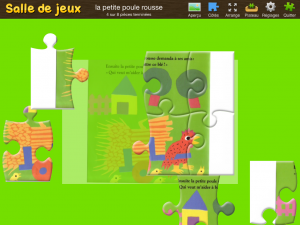

On peut choisir où sont les pièces disponibles :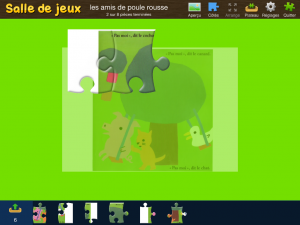
ici, elles sont en dessous pour plus de visibilité
Ce que j’aime moins : la taille de l’image affichée sur l’écran de la tablette = pas plein écran … :-/
Basique et efficace, sans fioriture mais bien utile.
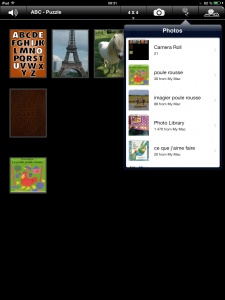
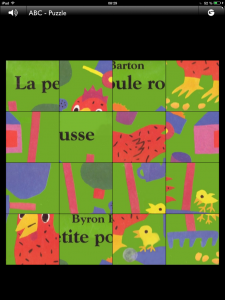
choisir son image et hop, c’est prêt.
Le mode de jeu est différent déplacer sur la grille, c’est intéressant, ça change !
Les puzzles créés sont dans la bibliothèque, accessibles aux élèves moins autonomes pour les créer eux-mêmes.
Dans le menu, on pourra changer le nombre de pièces : de 3 x 3 à 9 x 9 !
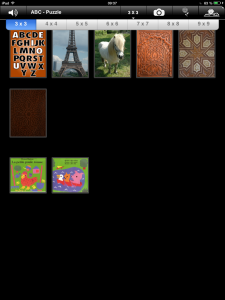

Voilà qui est fait, simple et paramétrable … si vous avez une autre application pour créer des puzzles sur-mesure, n’hésitez pas à la partager ici …
Ah … j’allais oublier … oui, oui mes élèves font encore (et surtout) des puzzles en bon vieux bois (ou plastique même, c’est vous dire) ! 🙂
Les deux ne sont pas incompatibles, bien au contraire !
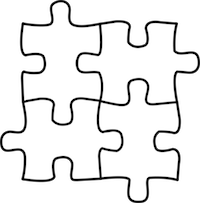
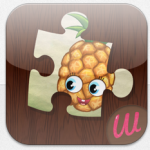
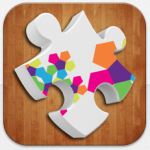

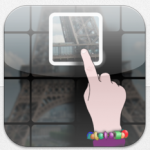
01/11/2013 at 09:49
Merci Véronique, notre réer tourne s’enrichit ! Pour moi 2 nouveaux : Wohoo et Puzzle Box …testés par tes soins, on y va les yeux fermés ! Zou!
01/11/2013 at 10:00
Notre « réer tourne » !!!? ? C’est un nouveau concept ou une facétie du correcteur orthographique ?! Amusant en tout cas !
Et ravie d’être utile ! 😉
01/11/2013 at 10:03
Olala …notre répertoire , bien sûr !
01/11/2013 at 10:04
Tu avais commenté … les yeux fermés ! 😉
01/11/2013 at 10:06
Excellent !
01/11/2013 at 11:38
Je ne connaissais pas Puzzles box, j’y cours! Merci!
20/11/2013 at 22:20
Coucou moi je teste celle-ci qui me semble intéressante : https://t.co/h1iHmKEmKv …
20/11/2013 at 22:22
Et encore une question…dans Your Puzzle qui le plait bien aussi, je vois pas comment on supprime une image dont on ne veut plus (un test)
20/11/2013 at 22:26
Roue des réglages, en haut à droite, une fenêtre apparaît « Start new game » hop’ là 🙂
20/11/2013 at 22:36
Sur load game tu as tous les projets enregistrés, comme une galerie. C’est là que je veux supprimer. Ou alors…tu fais créer chaque fois par tes élèves leurs puzzles en allant chercher eux-mêmes dans ta galerie photos?
21/11/2013 at 05:58
Ah ok !! Oui oui, tu balayes vers la gauche, un bouton « delete » apparaîtra.
Ça ne le gêne pas que les puzzles des élèves soient là, je regarde les images qu’ils ont choisies ! 😉
21/11/2013 at 06:49
Merci pour le truc pour effacer.
21/11/2013 at 06:51
#SiÇaPeutAider, tu sais … 🙂
20/11/2013 at 22:32
Et je trouve « joli » celui-ci : https://itunes.apple.com/fr/app/jigsaw-puzzle-app/id468092531?mt=8 À suivre…